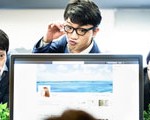こんにちは、マーケティング&ソリューション担当の堀田です。
少し前の話になりますが、6月24日にGmailが「送信取り消し機能」に対応したとの発表がありましたね。
設定方法が非常に簡単ですので、Gmailをお使いの方は、是非設定してみてください。
設定手順
1.Gmailの歯車(※1)マークをクリックし、設定(※2)をクリックします。

2.【全般】タブ(※3)の、送信取り消し(※4)欄にて設定を行います。
送信取り消し機能を有効にするにチェックを入れ、取り消せる時間を選択します。
取り消し時間は、5,10,20,30秒から選択できますが、最長の30秒設定がオススメです。
(5秒だと、取り消し操作が間に合わない可能性がありますから・・・)

3.設定完了後は、画面下の【変更を保存】(※5)ボタンを押し、設定終了です。

4.設定完了後、通常通りメールを送ると以下のメッセージが表示され、【取消】が表示されてる間、【取消】をクリックすると、メールの送信を取り消す事が可能です。
(【取消】は30秒経過すると自動的に消えます)

送信者が、メール誤送信を行ってしまった場合、気づくのは送信した直後が1番多いと言われています。弊社でも、誤送信についてお話を聞く事があるのですが、やはり送信直後に気づくのが1番多いと感じます。
みなさんも、送信直後に「あっ!(間違えた)」といった経験があるのではないでしょうか。
設定してデメリットがあるわけではありませんし、少しでも誤送信事故を防ぐため、Gmailをお使いの方は「送信取消機能」の設定をオススメ致します。